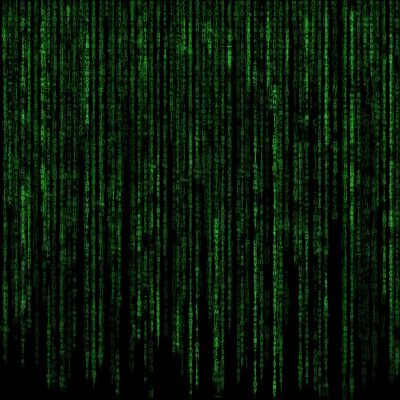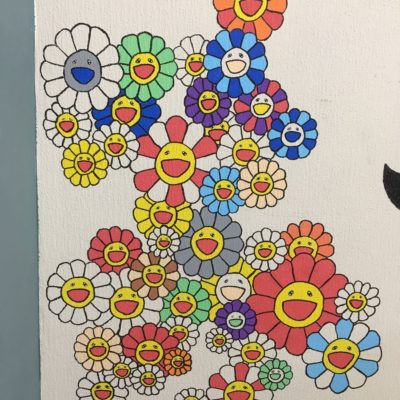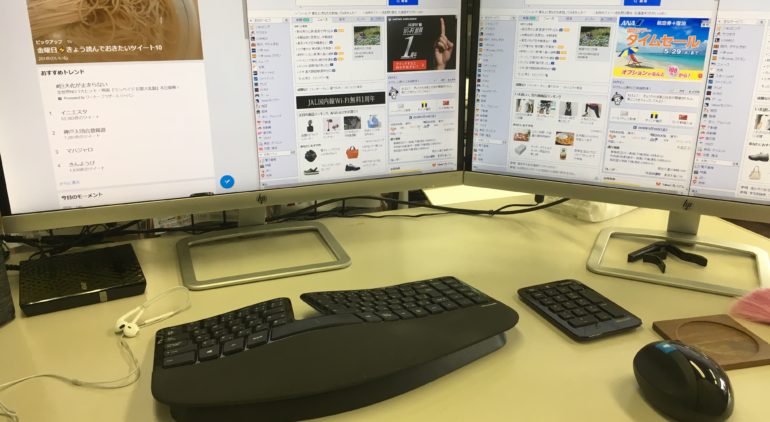
作業環境(デュアルディスプレイ)
くまおさんの作業用PCはHP Pavilion Wave 600というマシンでヒューレッドパッカードの東京昭島工場生産品です。
こちらにCrei5のCPUを載せて27インチデュアルディスプレイ(2画面)です。
2017年に購入したので1年ほど利用していますがとても快適です。確かトータルで15万円位だったと思います。持ち運びには18,800円で新品購入したASUS Chromebook C300MAを利用しています。ぶっちゃけこれで十分です。13.3インチ。
HP Directplus -HP公式オンラインストアで購入しました。スペックを選んでセミオーダーする仕組みです。以前にもHP Directplus -HP公式オンラインストアで3万円以下のノートPCを購入しました。これは低スペックすぎて動きが遅く後悔しています・・・。いまはくまおさんの奥さん専用PCです。奥さんはそのPCしか使ったことが無いので、特に不便感はない模様。
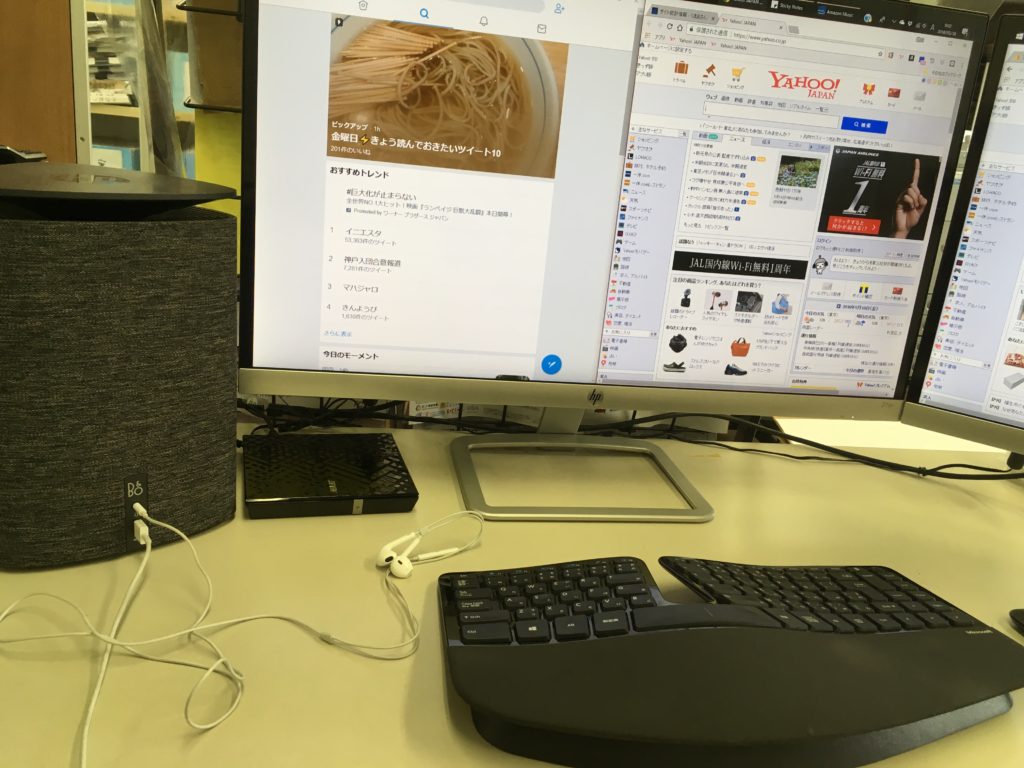
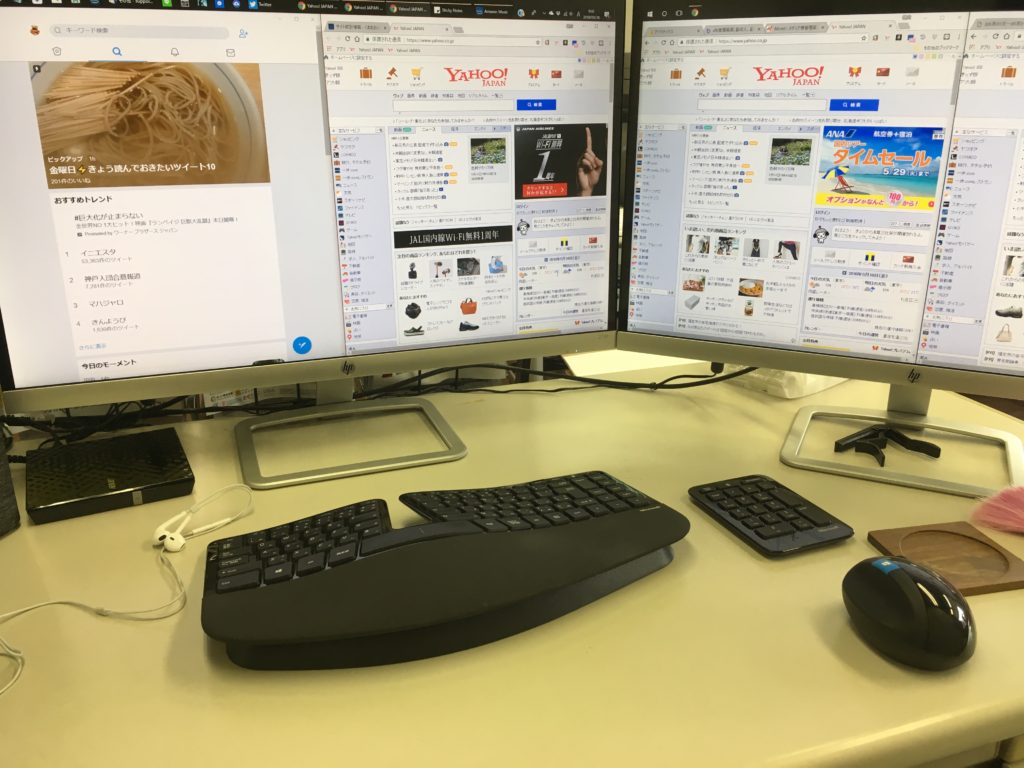
それまでは15.6インチのノートPCに19.5インチのモニターをつないでデュアルディスプレイ化していましたが、画面が小さいので精々2操作画面しか表示できず操作感はイマイチ。古いvistaのPCだったのでWindows10を入れたりして騙しながら使っていたのですが、Core2Duoという古いCPUでパワー不足が否めませんでした。adobe系のソフトを動かすとそれ以外がフリーズしそうになるので不要な操作画面を落とさなければならず不便だった記憶があります。
HP Pavilion Wave 600を買う際にCPUをちょっとだけケチってしまいました。Corei7⇒Corei5です。デスクトップPCなのでノートPCのCorei7よりは十分に早いのですが、複数のソフトを同時起動すると多少もたつきますね。それでもadobeで2次元処理する程度ならストレスなく動くので、合格点だと思います。
HP Pavilion Wave 600はおにぎりっぽく、PCっぽくないのが気に入っています。
初めて見た人はスピーカーか何かだと思う様で、PCだと教えると驚きます。ファブリック質感なのでとてもお洒落。

前職在籍時はノートPCは付与されておらず、会社にデスクトップPCがあるだけでした。
そのPCのスペックは当然Celeron(インテル セレロン)。くまおさんは前職でもadobeソフトを利用していたので、やっとこさ動く低スペックです。
くまおさんは営業マンだったので、高性能PCは付与されないわけです。仕方がないので個人所有のPCやタブレットにクラウド連動させちゃうのですが、これは厳密にいうとセキュリティ上NGでした。でも仕方ないよね、不便なんだもん。
小さいに会社に移ってからは自分で作業環境を整えたのですが、PCを自由に選べるという事はとても大きいです。とは言ってもいきなり買ったわけではなく、利益と相談しながら選びました。
画面の大きさにはこだわりました。
本当は3画面にしたかったのですが、HP Pavilion Wave 600が2画面までしか出力対応できな買ったのでトリプルディスプレイは諦めました。とは言っても27インチの2画面なので4操作画面を開いても大丈夫です。通常はアナリティクス画面を常時2つ開き、メールと作業画面をもう1つのディスプレイに表示しています。
そしてキーボードも変更しています。純正品はこんな感じ。

メタルな質感で高級感があり悪くないです。タイピング感もまあ普通です。
でもアフィリエイターでもある、くまおさんとしては打ちやすいキーボードが欲しいのです。
そこで以前から利用しているMicrosoftのエルゴノミクスキーボードを追加購入。
 |
マイクロソフト キーボード マウスセット ワイヤレス/セキュリティ(暗号化機能搭載) Sculpt Ergonomic Desktop AES L5V-00030 新品価格 |
![]()

以前は有線タイプを使っていたのですが、かなりデカいので無線タイプを購入しました。
 |
キーボード マイクロソフト 有線/USB接続 人間工学設計 Natural Ergonomic Keyboard 4000 B2M-00028 新品価格 |
![]()
慣れるまでは使いにくいのですが慣れるとタイピングが早くなります。アフィリエイターは文字打数勝負のところも大いにあるので環境を整えるという事はとても大事です。
以前はノートPCにエルゴノミクスキーボードをつないで入力作業を行っていました。ノートPCのキーボードはやはり打ちにくいです。
特に練習したわけではないのですが、いまでは自然とブラインドタッチになりました。
でもね・・・こいつ定期的に壊れるんですよね。有線タイプのものも含めて1年間の保証期間内に3回交換経験があります。それでもタイピングしやすいので壊れたらまた購入すると思います。
持ち運び用のノートPCはこれ。
 |
ASUSモデルC300MA-DH02のChromebookインテルCeleron N2830(2.16GHz)4GBのメモリ16ギガバイトSSD13.3″Chrome OSの 新品価格 |
![]()
asusのウェブアウトレットショップで購入した際は新品で18,800円という激安価格でした。クロームブックというネットブックで、OSがクロームOSです。ネット環境がないとほぼ利用できないPCで、本体に保存機能はほとんどなくクラウドでデータをいじります。くまおさんは各ホームページもクラウド管理なのでchromebookで十分です。というかむしろchromebookの方が便利です。
このchromebookはCPUがcleronなのですが、起動や操作がめちゃくちゃ早いです。数秒で起動します。chromebookはそもそも余計なソフトが入っておらずWindowsすら入っていないのでとても軽いからです。cleronでも十分に動きます。そして何よりも値段が安いので壊れようが何しようが関係なく、データもPCではなくクラウド管理なので新しいchromebookを買ってきてアカウントを入力すればそれで再セットアップが完了します。ものの数秒です。「PCが壊れてデータが無くなった~」みたいなことになるリスクはほぼゼロです。くまおさんのメインPCともクラウドでデータ共有しているので不便感はありません。 更に言うと、低スペックPCなので丈夫です。なかなか壊れません。
かつて、これほどまでに手軽なPCがあったでしょうか?残念ながら日本では利用者があまり多くない為、頻繁に新製品が出てくれない事がさみしいです。くまおさん的にはMacbookやSufaceよりも便利だと思います。値段なんて10分の1です。これはいい。でも誰も使わない。
くまおさんは昔からPCに詳しかったわけではありません。アフィリエイトを始めて、必要に迫られて勉強しました。今は便利な世の中なのでネット上の情報でも十分に学ぶことが出来ます。youtubeの解説動画などもとても助かります。
先日くまおさんの最初の仕事(住宅用太陽光発電の販売)をお手伝いする機会があり、お客様宅でセールスをしてきました。もう10年以上昔の仕事だったので商品知識がありません。そこで活用したのでがyoutubeでした。太陽光発電業者さんがUPしている知識動画が沢山あり、それらを見ることで知識を再吸収できました。いや~本当に助かった。
結論
「人は必要に迫られれば何とかしようと努力する」